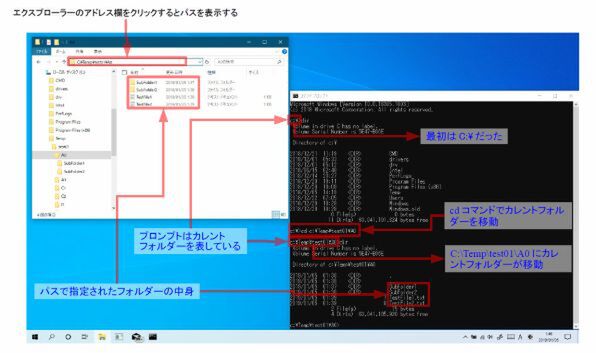位置を示すパス
パラメーターとしてファイルやフォルダーを指定する場合、パスを指定する。
パスとは、ルートフォルダーから該当のフォルダーに到達するまでに存在するフォルダー(親フォルダー)名をパス区切り文字(逆スラッシュあるいは円マーク)でつないで並べたもの。エクスプローラーでアドレス欄をクリックして表示されるのが、パスである。なお、ドライブ指定文字から始まるパスを「フルパス」という。
コマンドラインでは、原則フルパスを記述するが、パスによっては表記が長く面倒なことがある。このため、コマンドラインには「カレントフォルダー」(カレントディレクトリーともいう)という概念がある。任意のフォルダーをカレントフォルダーに指定でき、カレントフォルダーにあるファイルやフォルダーに関しては、コマンドラインでは、パスを省略し、ファイル名やフォルダー名だけで指定することが可能になる。
イメージ的には、コマンドが実行される「場所」をカレントフォルダーに移動する感じである。カレントフォルダーを指定することを「カレントフォルダーに移動する」ということがある。これにはcdコマンドを使う。cdとは「change directory」の略で、本来はchdirというコマンド名なのだが、利用頻度が高いためcdというコマンド名ももつ。
特定のフォルダーにある複数のファイルをコマンドラインで処理するような場合、事前にcdコマンドでカレントフォルダーに設定しておくと、コマンドラインのパラメーター記述が簡単になる。
カレントフォルダーにあるフォルダー(サブフォルダー)内のファイルは、「サブフォルダー名¥ファイル名」と省略して記述することができる。このように「ルートフォルダー」から始まらないパスを「相対パス」という。相対パスは、原則フルパスよりも記述が短く、やはりコマンドラインでの指定が簡単になる。
なお、パスでも大文字小文字は原則区別されないので、どちらで指定してもよい。一部、フォルダー名やファイル名の途中にスペースが含まれることがある。このようなパスをパラメーターとして指定する場合には、必ずパス全体をダブルクオート(")でくくる。

この連載の記事
-
第510回
PC
PowerShellの「共通パラメーター」を理解する -
第509回
PC
Windowsにも実装された、生成AIと他のシステムを接続するためのプロトコル「MCP」とは何か? -
第508回
PC
Scalable Vector Graphics(SVG)そもそも何なのか? -
第507回
PC
Windows 11の「開発者モード」とは何か? -
第506回
PC
Windows 11は早くも来秋登場の26H2プレビューの準備が始まる -
第505回
PC
結構変化しているWindows 11のエクスプローラーの基本設定を見直す -
第504回
PC
新しいOutlookとOutlook Classic、そろそろ古いOutlookとExchangeの組み合わせは引退の頃合いか -
第503回
PC
機能が増えたこともあり、寄せ集めから統合化に進むWindowsの便利ツール「PowerToys」 -
第502回
PC
Windows 11でBluetoothのオーディオ新規格「Bluetooth LE Audio」を試す -
第501回
PC
Windows 11 Ver.25H2での変更点、新機能を整理する -
第500回
PC
Windows 11 Ver.25H2が完成した - この連載の一覧へ